Samsung 173MW User Manual [pt]

10/8/2003
file://\\Ljy\07_Monet\NTSC(391A)\ver_00\Manual\Po\INDEX.HTM
SyncMaster 173MW
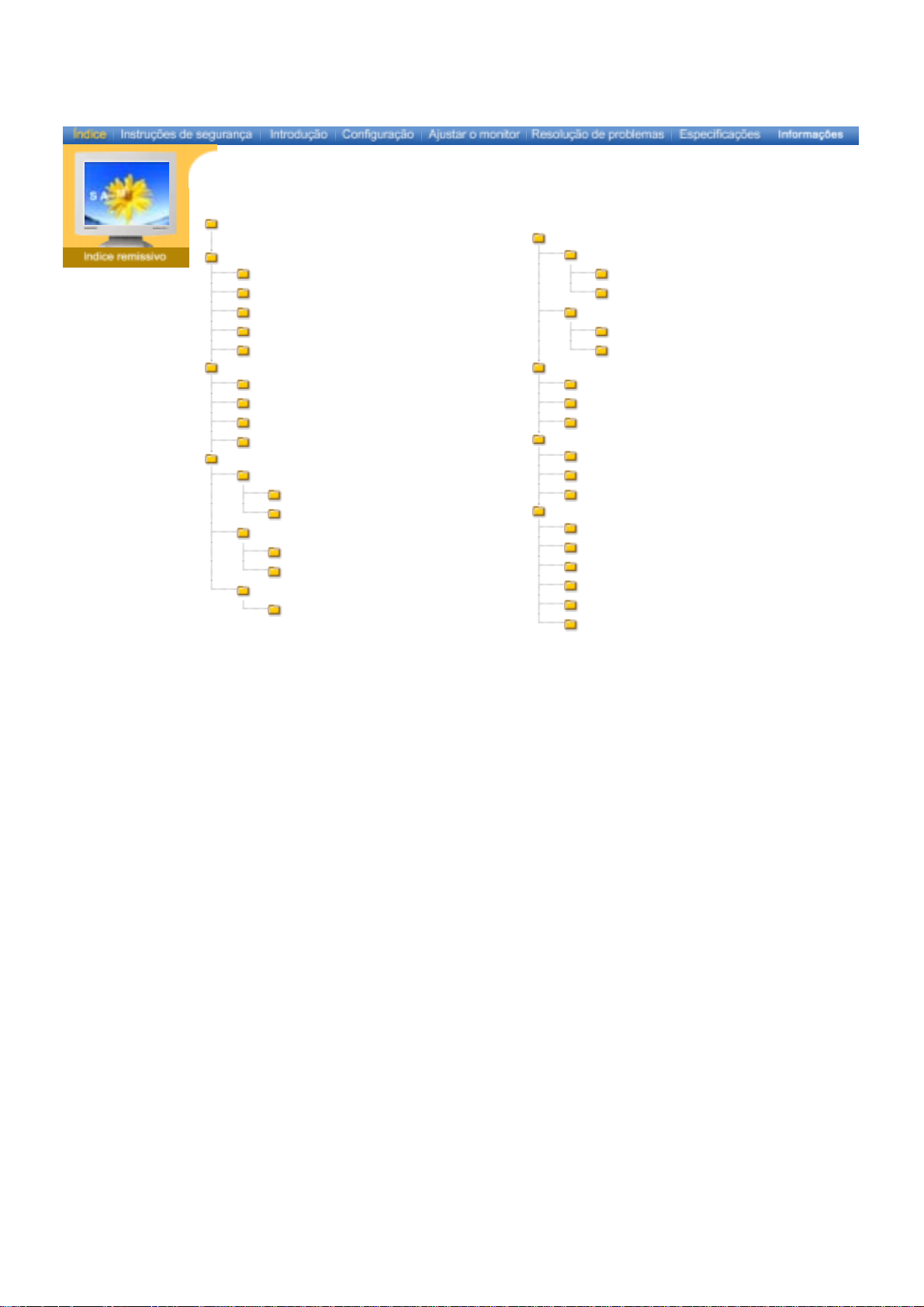
Página principal
Instroduções de segurança
Símbolos
Energia
Instalação
Limpeza
Outros
Introdução
Desembalagem
Frente
Parte de trás
Controle remoto
Configuração
Conexão do monitor
Conectar a um computador
Conectar a outros dispositivos
Instalação do driver de monitor
Automática
Manual
Instalar uma base VESA
Instalar uma base VESA
Ajustar o monitor
Controles do usuário
Botões de controle do usuário
Funções de acesso direto
Apresentação na tela
Funções de OSD
Clipes de animação de ajuste da tela
Resolução de problemas
Verificar antes de procurar a assistência
Problemas e soluções
P & R
Especificações
Especificações gerais
PowerSaver
Modos de apresentação predefinidos
Informação
Assistência
Terminologia
Regulatory
Natural Color
Para melhor apresentação
Autoridade
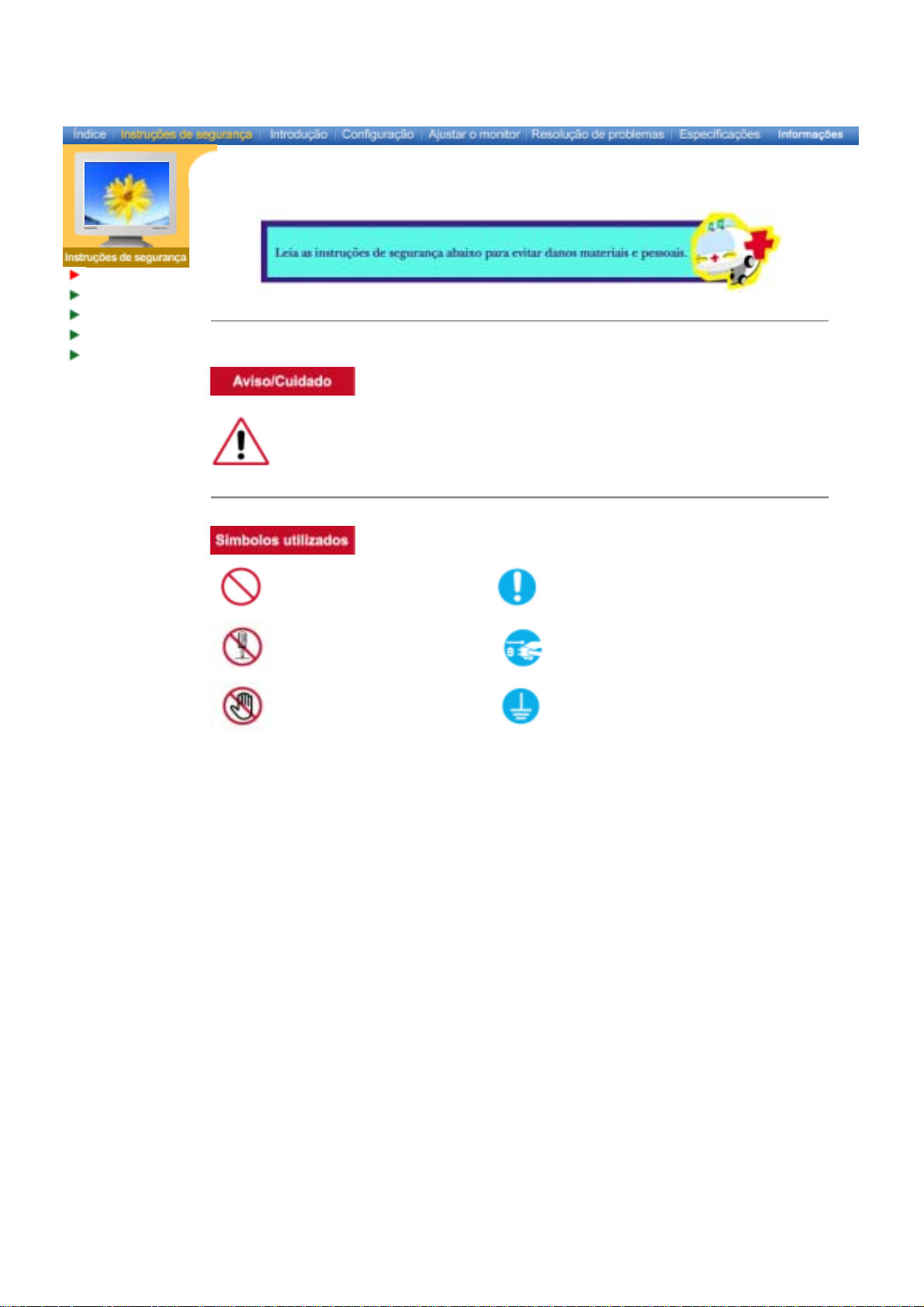
Símbolos
Energia
Instalação
Limpeza
Outros
O não cumprimento das indicações que acompanham este símbolo pode resultar em danos
corporais ou a o equipamento.
Proibido É importante ler e compreender
Não desmontar Desligar o plugue da tomada
Não tocar Aterrar para evitar choque eléctrico
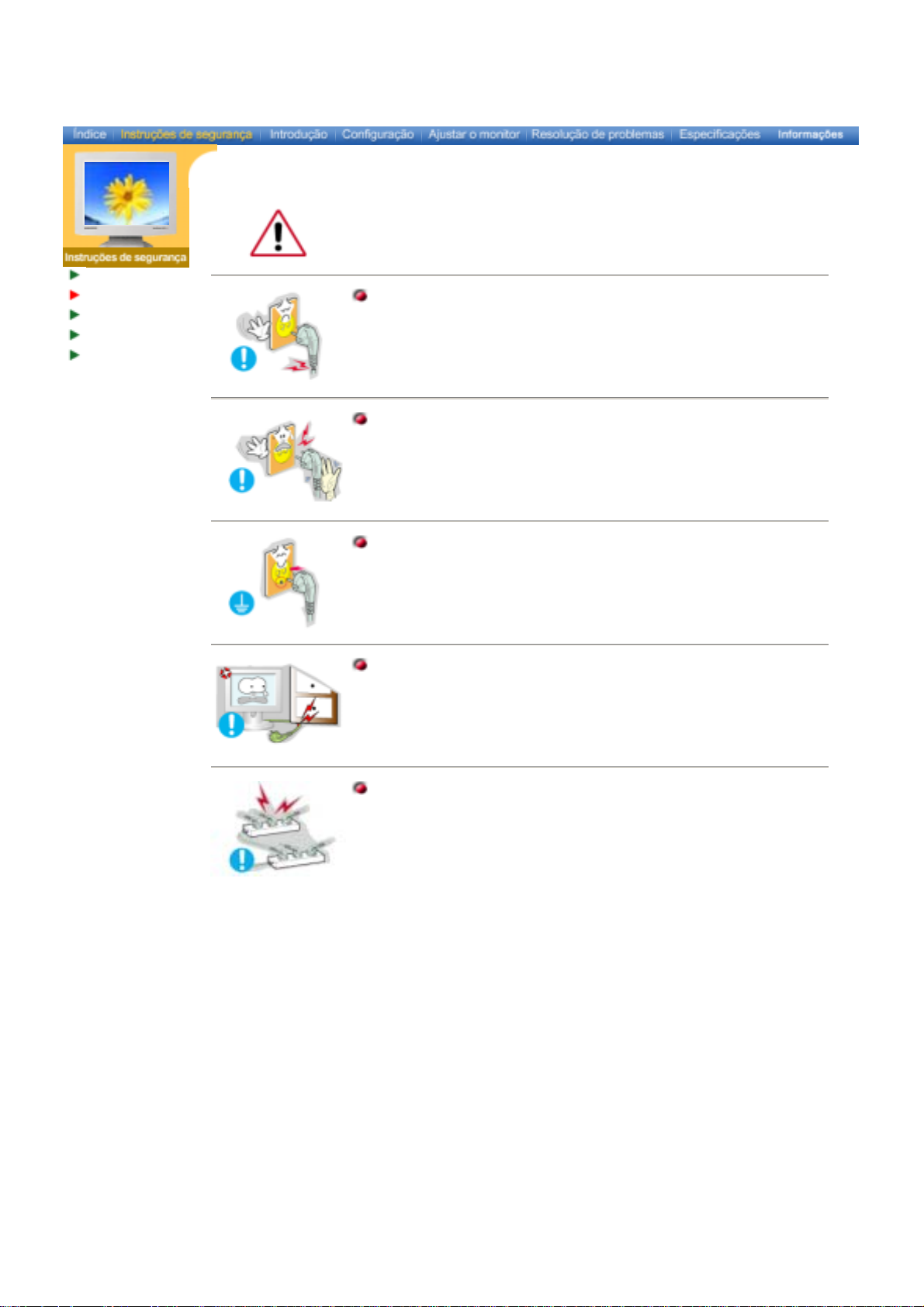
Símbolos
Energia
Instalação
Limpeza
Outros
Caso o PC não vá ser utilizado durante períodos longos, defini-lo para DPMS. Se
for utilizada uma proteção de tela, defini-la com o modo de tela ativo.
Não utilizar plugues danificados ou soltos.
z Isto pode provocar choque elétrico ou incêndio.
Não puxar o plugue pelo cabo nem tocá-lo com as mãos molhadas
z
Isto pode provocar choque elétrico ou incêndio.
Utilizar plugues e tomadas devidamente aterrados.
z Um aterramento deficiente pode causar choque elétrico ou danos ao
equipamento.
Não dobrar excessivamente o plugue ou o cabo nem colocar objetos
pesados sobre eles, pois isto pode resultar em danos.
z O não cumprimento desta instrução pode causar choque elétrico ou
incêndio.
Não ligar demasiadas extensões ou plugues a uma tomada.
z Isto pode provocar um incêndio.
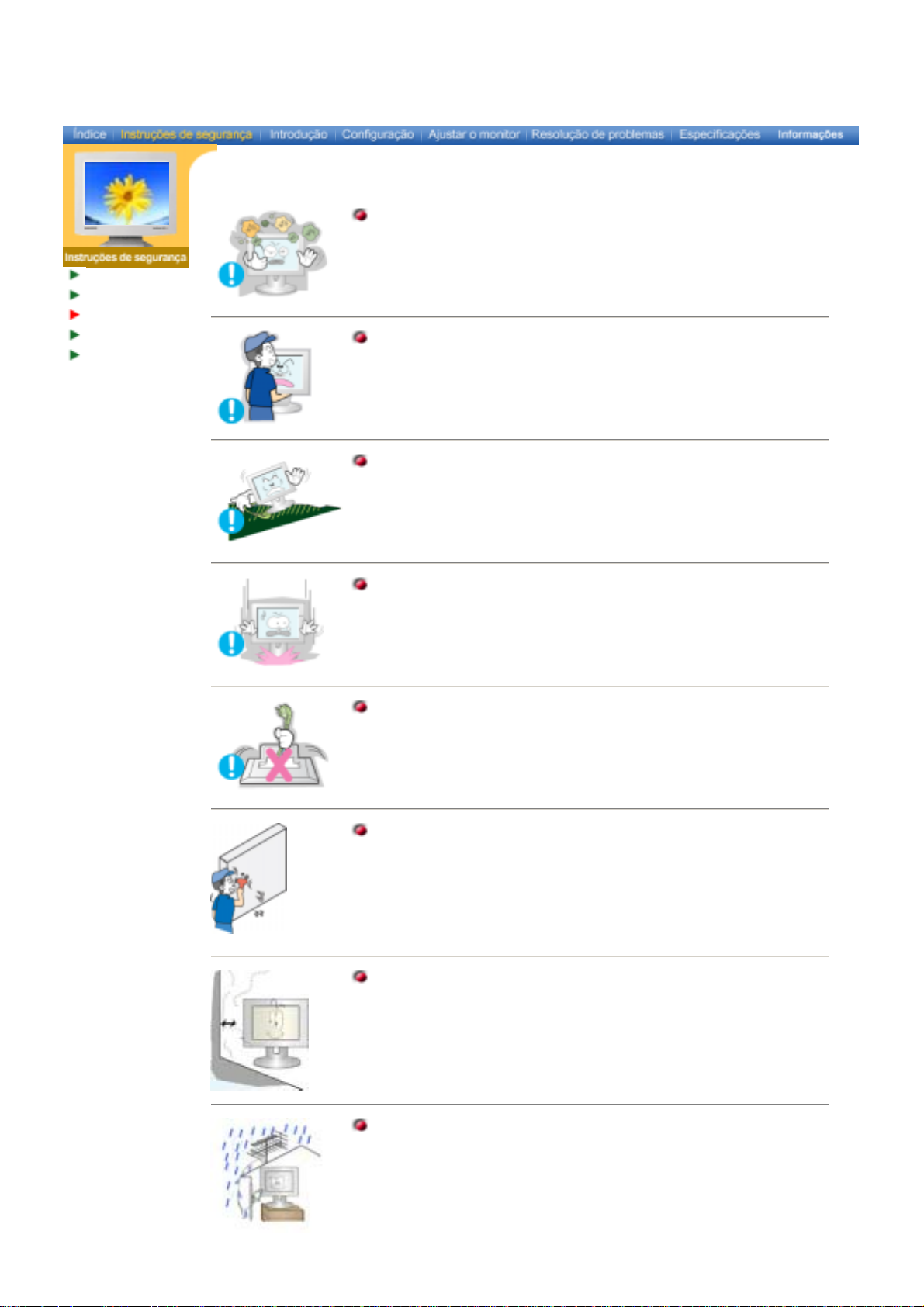
Símbolos
Energia
Instalação
Limpeza
Outros
Posicionar o monitor em um local com pouca umidade e o mínimo de pó.
z A umidade e a poeira podem provocar choque elétrico ou um incêndio no
interior do monitor.
Não deixar cair o monitor ao mudá-lo de local.
z Isto pode causar danos materiais ou corporais.
Posicionar o monitor em uma superfície plana e estável.
z
Se cair, o monitor pode causar lesões corporais.
Pousar o monitor com cuidado.
z Pode ser danificado ou quebrado.
Não colocar o monitor com a tela virada para baixo.
z A superfície do tubo de raios catódicos (TFT-LCD) pode ser danificada.
A instalação levada a cabo por pessoal não qualificado pode resultar em
lesões.
z A instalação levada a cabo por pessoal não qualificado pode resultar em
lesões.
z Utilize sempre o dispositivo de montagem especificado no manual do
proprietário.
Deixar um espaço de ventilação entre o produto e a parede.
z Uma ventilação deficiente pode causar um aumento da temperatura
interior e causar um incêndio.
Para impedir que água de chuva escorra pelo cabo da antena e entre na
casa, a parte externa do cabo deve ser pendurada abaixo do ponto de
entrada.
z A entrada de água de chuva no produto pode causar danos corporais ou
choque elétrico.
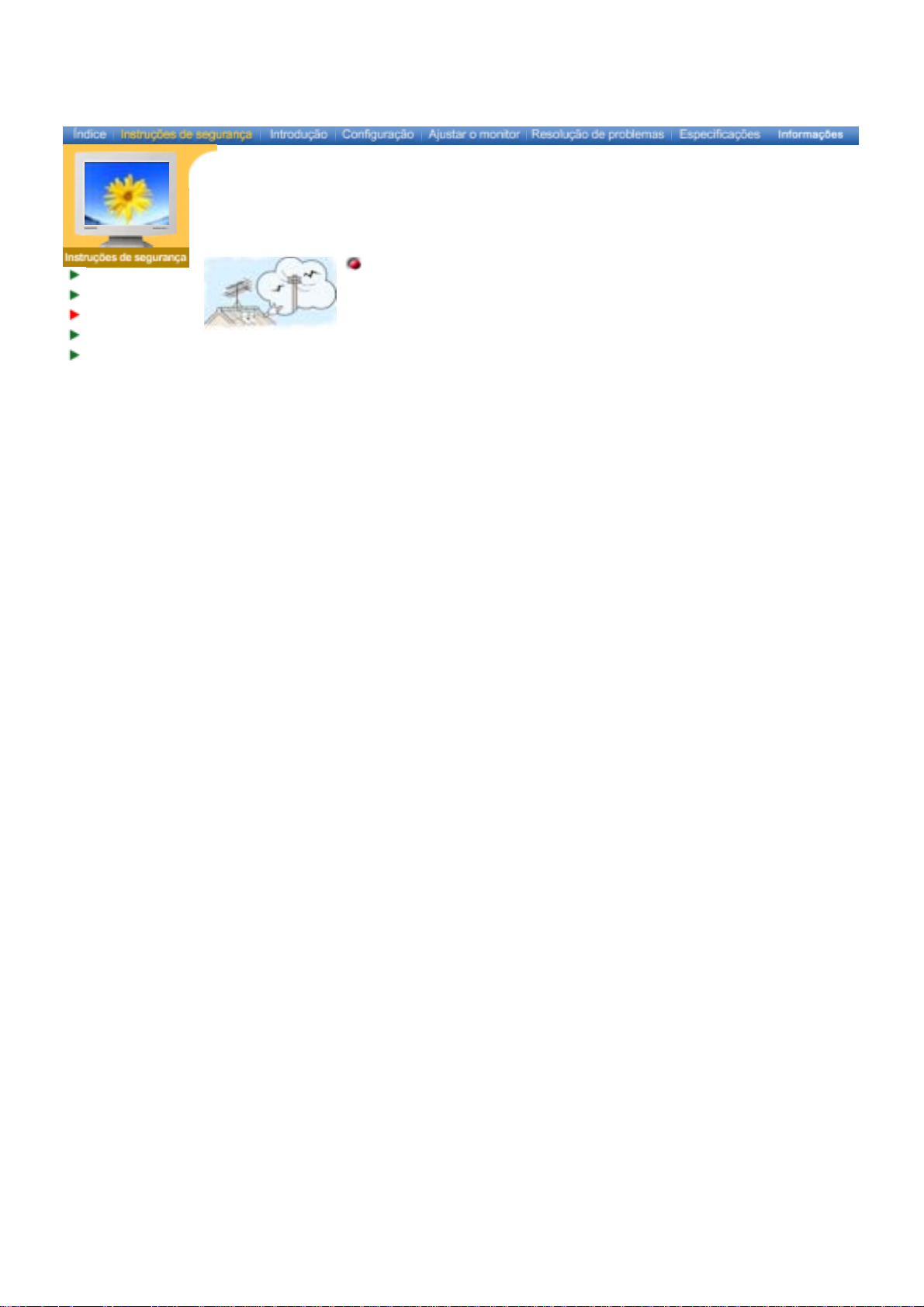
Símbolos
Energia
Instalação
Limpeza
Outros
Se uma antena externa estiver sendo utilizada, deixar espaço suficiente
entre a antena e os fios elétricos próximos, para que estes não entrem em
contato com a antena caso ela seja derrubada por um vento forte.
z Uma antena derrubada pode causar danos corporais ou choque elétrico.
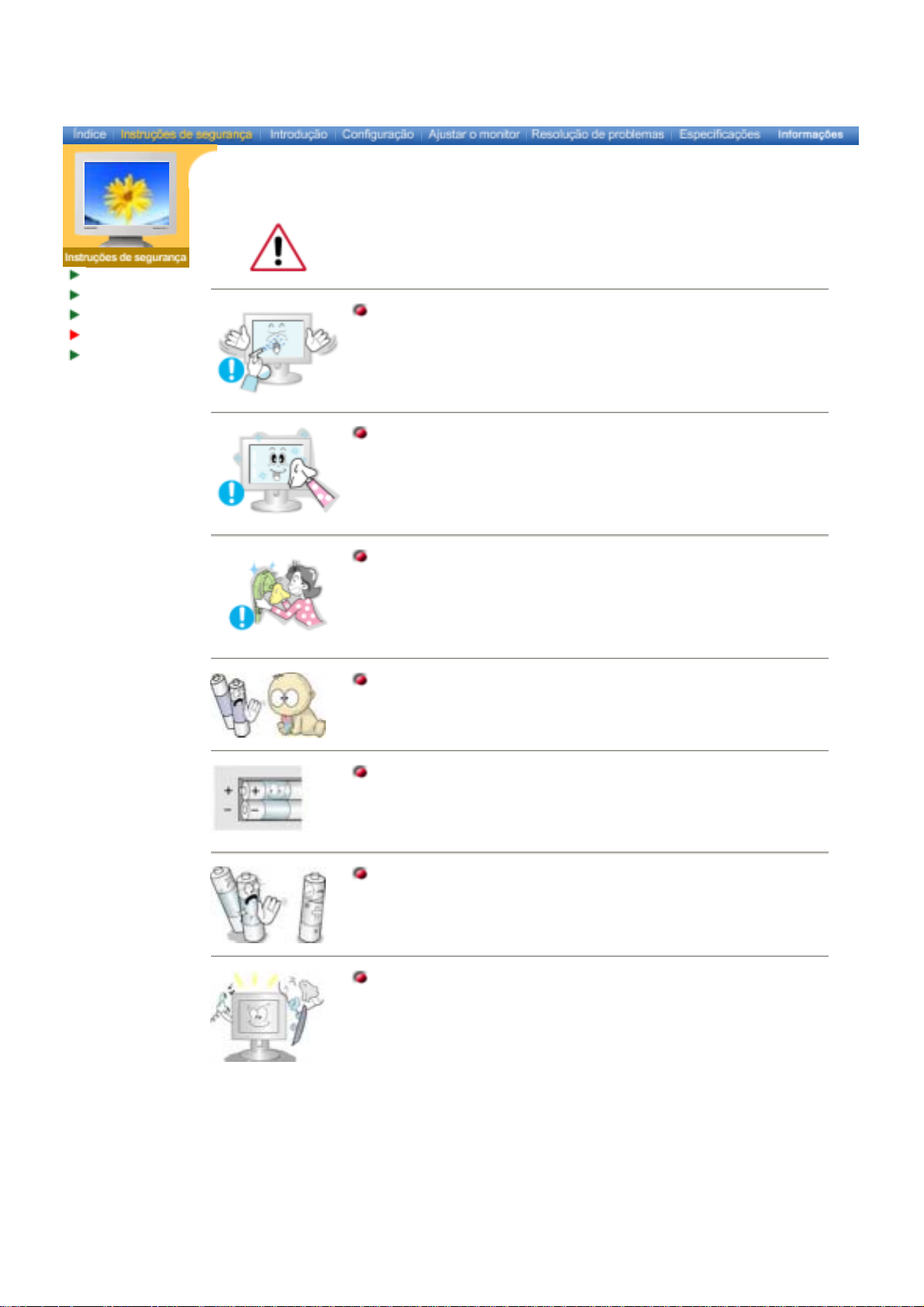
Símbolos
Energia
Instalação
Limpeza
Outros
Ao limpar o monitor ou a superfície do tubo de raios catódicos (TFT-LCD), utilizar
um pano macio ligeiramente úmido.
Não pulverizar detergente diretamente no monitor.
Utilizar o detergente recomendado com um pano macio.
Se o conector entre o plugue e o pino estiver empoeirado ou sujo, limpálo corretamente com um pano seco.
z Um conector sujo pode causar choque elétrico ou incêndio.
Ao remover as baterias do controle remoto, ter cuidado para não serem
engolidas por crianças. Manter as baterias fora do alcance de crianças.
z Se forem engolidas, procurar assistência médica imediatamente.
Ao trocar as baterias, coloque-as com a polaridade +/- correta, indicada
no compartimento de baterias.
z
A polaridade incorreta pode causar o rompimento ou vazamento da
bateria, causando incêndios, ferimentos ou contaminação (danos).
Utilizar apenas as baterias padrão recomendadas. Não utiliza baterias
novas e usadas ao mesmo tempo.
z pode causar o rompimento ou vazamento da bateria, causando
incêndios, ferimentos ou contaminação (danos).
Procurar um Centro de Assistência ou um Centro do Cliente para limpar o
interior uma vez por ano.
z Manter limpo o interior do produto. O acúmulo prolongado de poeira no
interior pode causar mal funcionamento ou um incêndio.
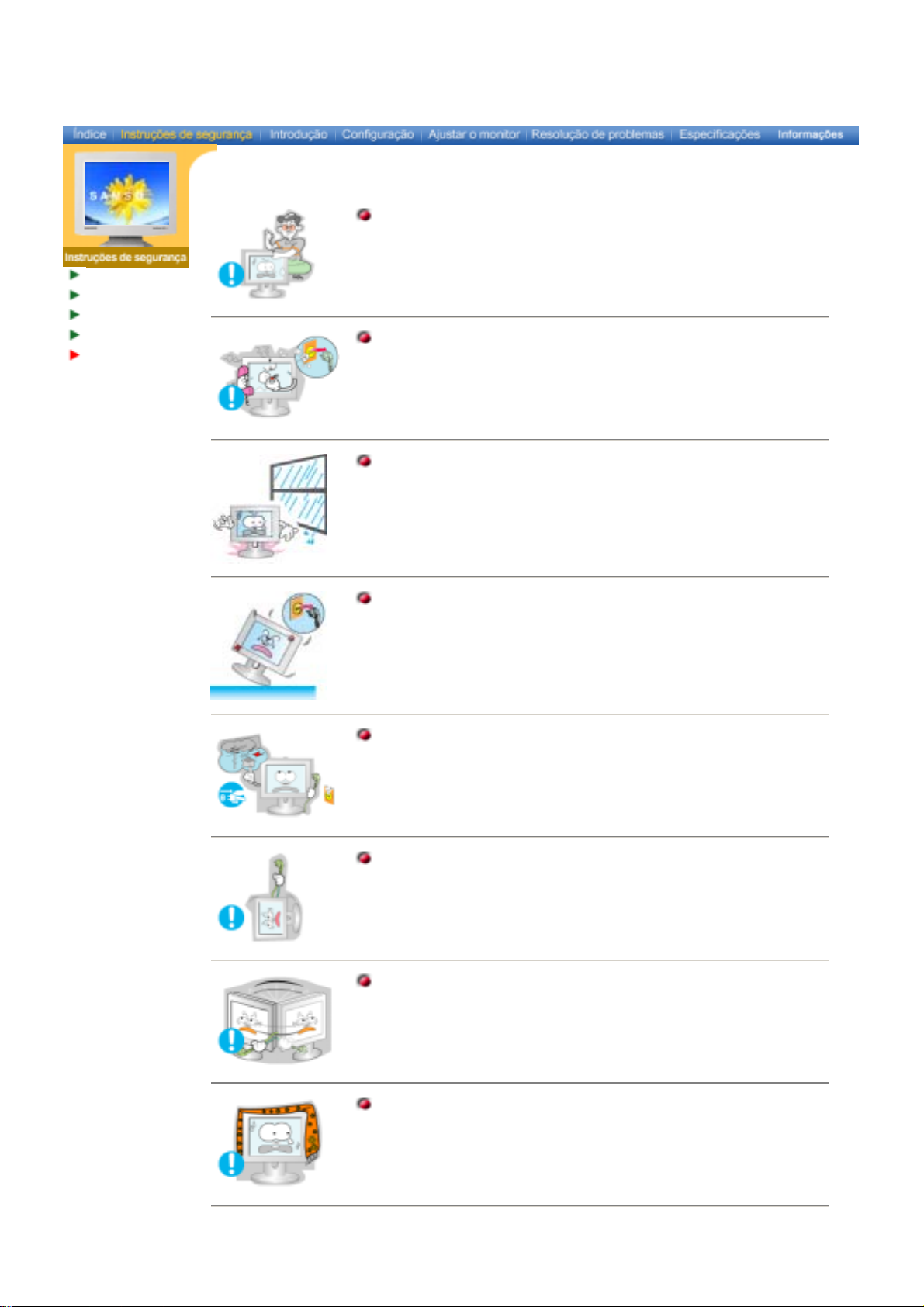
Símbolos
Energia
Instalação
Limpeza
Outros
Não retirar a tampa (nem a parte traseira). No interior, não há peças que
possam ser reparadas pelo usuário.
z Isto pode provocar choque elétrico ou incêndio.
z As reparações devem ser feitas por técnicos qualificados.
Se o monitor não estiver funcionando normalmente - em particular, se
emitir sons ou odores estranhos – deve-se desligá-lo imediatamente e
procurar um representante ou um centro de assistência autorizado.
z Esta situação pode causar choque elétrico ou incêndio.
Não permita que água pingue em cima do monitor ou que este seja
exposto a humidade.
z
Isso poderá provocar um mau funcionamento, choque eléctrico ou um
incêndio.
z
De modo especial, evite utilizar o monitor perto de água ou no exterior,
onde poderá estar exposto a neve ou chuva.
Se o monitor cair ou se a caixa ficar danificada, desligue o monitor e o fio
de alimentação.
z O monitor poderá funcionar incorrectamente, provocando um choque
eléctrico ou um incêndio.
z
Em seguida, contacte o centro de assistência.
Desligar o plugue da tomada durante a ocorrência de tempestades ou
trovoada ou se não for utilizado durante um longo período.
z O não cumprimento desta instrução pode causar choque elétrico ou
incêndio.
Não tentar mover o monitor puxando-o pelo cabo.
z Isto pode causar avaria, choque elétrico ou incêndio devido a danos
resultantes no cabo.
Não virar o monitor para os lados puxando apenas o cabo.
z Isto pode causar avaria, choque elétrico ou incêndio devido a danos
resultantes no cabo.
Não tampar as aberturas de ventilação do monitor.
z
Uma ventilação deficiente pode causar uma avaria ou incêndio.
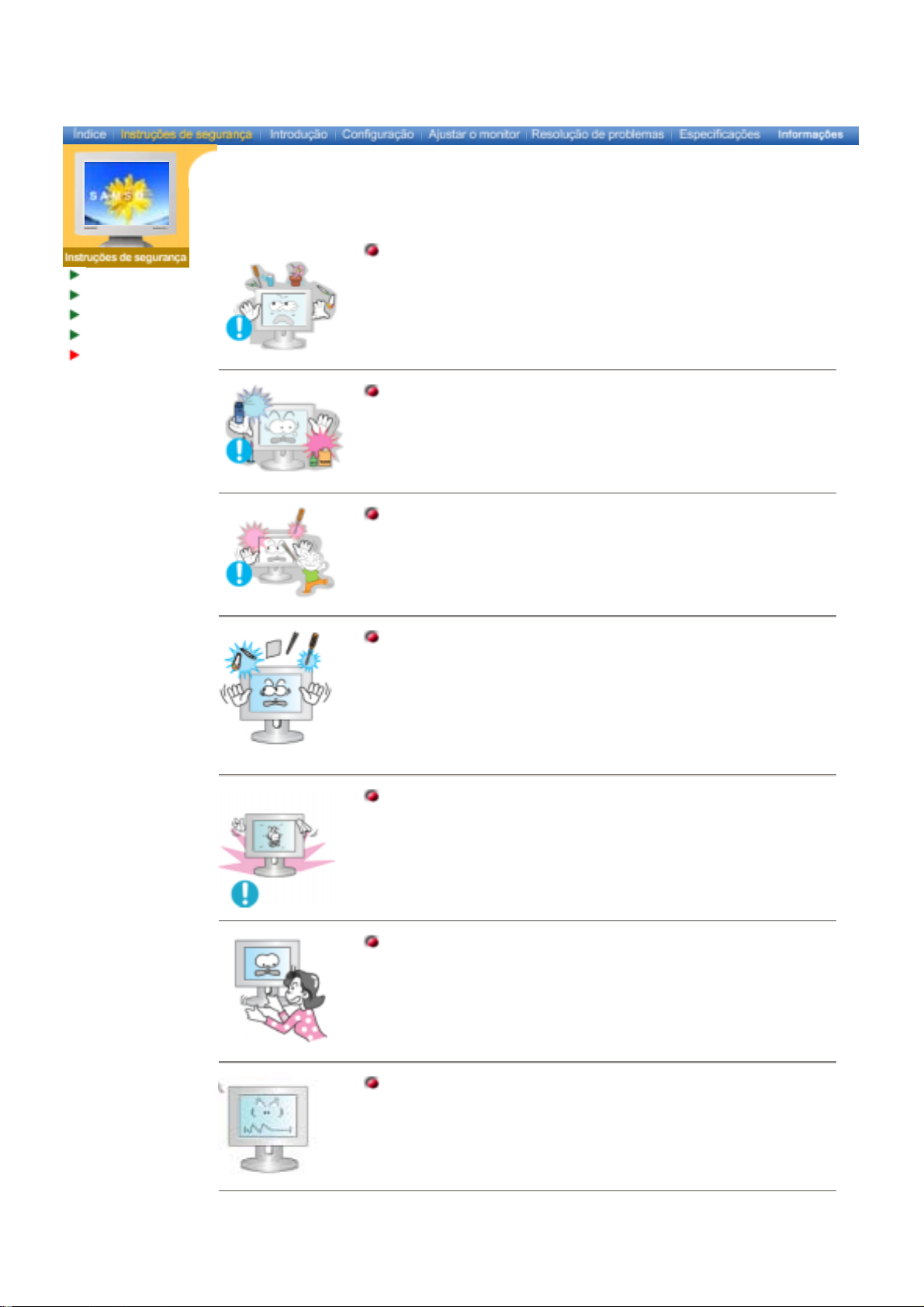
Símbolos
Energia
Instalação
Limpeza
Outros
Não coloque recipientes com água, produtos químicos ou pequenos
objectos de metal no monitor.
z Isso poderá provocar um mau funcionamento, choque eléctrico ou um
incêndio.
z Se uma substância estranha entrar no monitor, desligue o fio de
alimentação e contacte o centro de assistência.
Não utilizar nem guardar substâncias inflamáveis perto do monitor.
z
Isto pode causar explosão ou incêndio.
Nunca inserir um objeto metálico nas aberturas do monitor.
z
Isto oode causar choque elétrico, incêndio ou lesão.
Não insira objectos de metal, tais como utensílios, arame ou brocas ou
itens que se incendeiem facilmente, tais como pedaços de papel ou
fósforos, na ventilação ou nas portas dos auscultadores ou A/V no
monitor.
z Isso poderá provocar um mau funcionamento, choque eléctrico ou um
incêndio.
z Contacte sempre o centro de assistência se entrarem
substâncias/objectos estranhos no monitor.
Deixar a mesma imagem fixa na tela por muito tempo pode causar o
aparecimento de imagens residuais ou manchas.
z Alterar o modo para poupança de energia ou definir uma proteção de
tela com uma imagem em movimento quando for preciso afastar-se do
monitor por muito tempo.
Tenha cuidado quando ajustar o ângulo do suporte.
z Aplicar demasiada força pode fazer com que o monitor caia, provocando
lesões.
z A sua mão ou dedos podem ficar presos entre o monitor e o suporte,
provocando lesões.
Ajusta a resolução e frequência para os níveis adequados ao modelo.
z
Níveis de resolução e de frequência inadequados podem danificar a
visão do utilizador.
17 inch wide - 1280 X 768
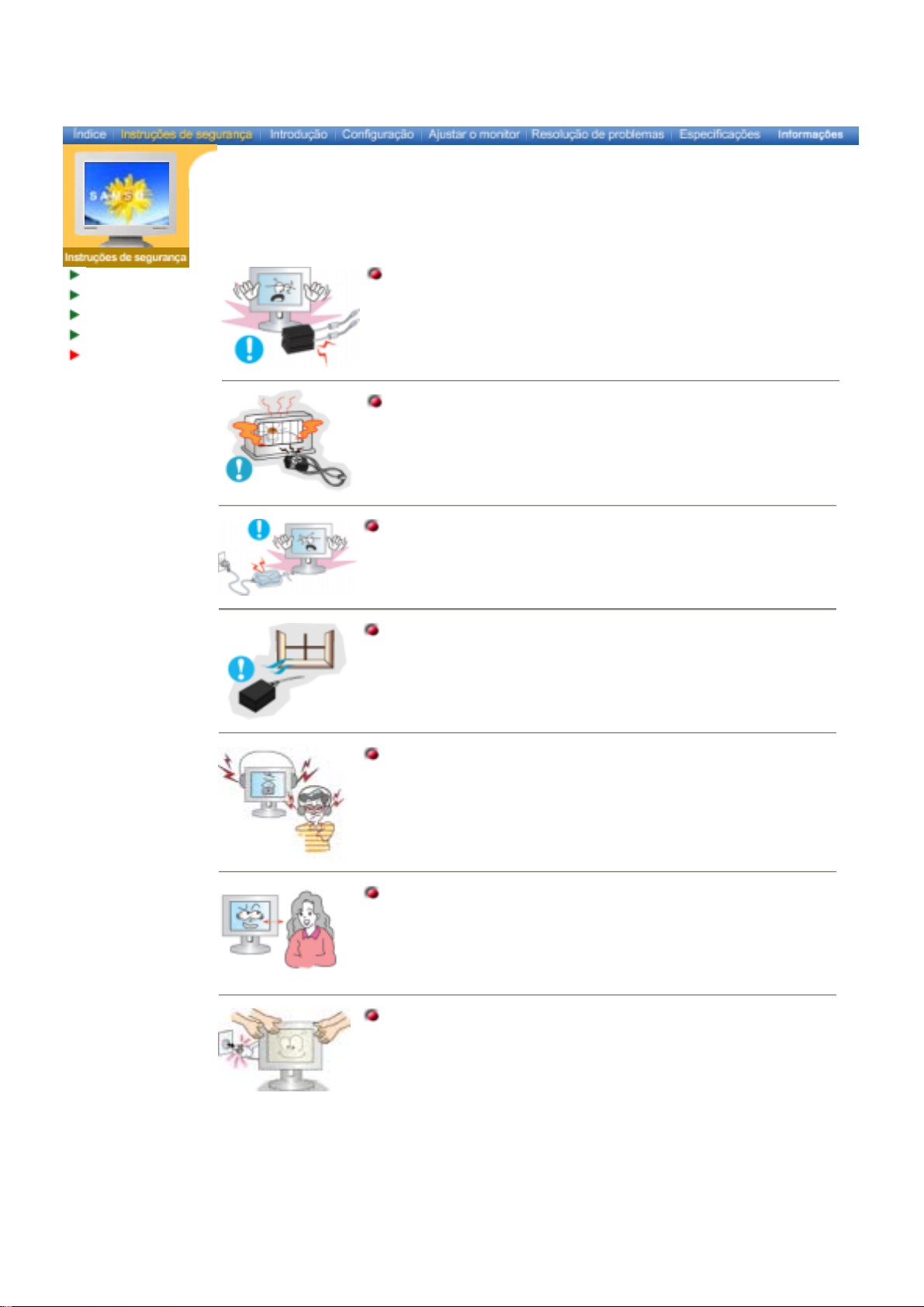
Símbolos
Energia
Instalação
Limpeza
Outros
Manter todos os adaptadores de alimentação afastados.
z Possível risco de incêndio.
Manter o adaptador de alimentação afastado de qualquer outra fonte de
calor.
z Possível risco de incêndio.
Remover e descartar o saco plástico que envolve o adaptador de
alimentação antes de utilizá-lo.
z Possível risco de incêndio.
Manter o adaptador de alimentação sempre em uma área bem ventilada.
Mantenha o volume num nível adequado quando utilizar os
auscultadores.
z Níveis de volume demasiado altos podem danificar a audição.
Mantenha uma distância adequada entre os olhos e o ecrã do monitor.
z Sentar-se regularmente demasiado perto do monitor pode provocar
danos na visão.
Ao mover o monitor, desligá-lo e tirar o cabo da tomada. Verificar se
todos os cabos, inclusive os da antena e os de conexão a outros
dispositivos, estejam desconectados antes de mover o monitor.
z Deixar de desligar um cabo pode danificá-lo e causar um incêndio ou
choque elétrico.
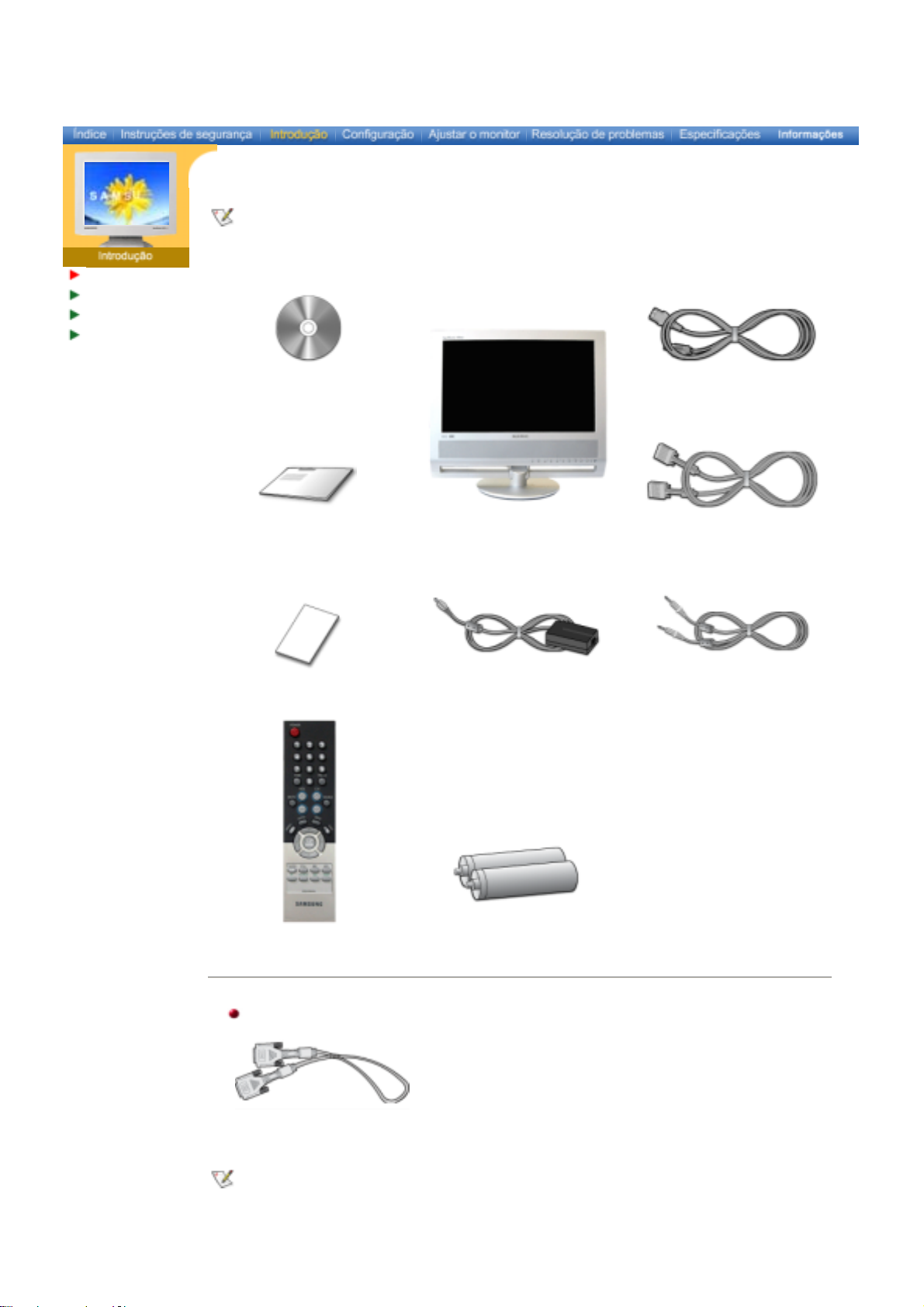
Desembalagem
Frente
Parte de trás
Controle remoto
Verificar se todos os itens abaixo vieram com o monitor. Se algum estiver faltando, procurar o
revendedor.
Manual de instruções e CD de
instalação do Natural Color/driver
Guia de Instalação Rápida
Cartão de garantia (não está
disponível em todos os locais)
Monitor
Adaptador CC
Cabo de alimentação
Cabo de sinal
(D-Sub de 15 pinos)
Cabo de áudio
Controle remoto Pilhas (AAA X 2)
Option
Cabo de DVI
Contacte um centro de serviços to buy optional items.

Desembalagem
Frente
Parte de trás
Controle remoto
Para obter informações detalhadas sobre funções do monitor, consultar Controles do usuário em
^Ajustar o monitor”. O aspecto frontal do monitor pode variar ligeiramente conforme o modelo.
1. Botão Auto 6. Botão Source
2. Botão Menu 7. Botão PIP
3. Botão Canal(Botão Para cima-
8. Botão Alimentação
para baixo)
4. Botão Volume(Botão
9. Indicador Alimentação
Esquerda-direita)
5. Botão Enter 10. Sensor de controlo remoto
PIP (Picture in Picture)?
Função que permite ver um programa na tela inteira enquanto
outros são apresentados em pequenas janelas sobrepostas ao
programa base.

Desembalagem
SUB de 15
á
Frente
Parte de trás
Controle remoto
Para obter informações detalhadas sobre as ligações dos cabos, consultar Conexão do monitor em
“Configuração”. O aspecto posterior do monitor pode variar ligeiramente conforme o modelo.
Remova a tampa para ligar os cabos. (Puxe a peça de ligação para remover a tampa.)
A. Terminal de conexão de alimentação (14V DC)
Este produto pode ser utilizado com 90 ~ 264. (A
voltagem é ajustada automaticamente pelo
adaptador de alimentação.)
Ligue a ficha de alimentação quando todos os
cabos estiverem ligados.
B. Terminal de conexão DVD/DTV
1. Terminal de componente(Y, Pb, Pr) DVD/DTV
2. Terminal de conexão de áudio esquerdo / direito
(L/R) DVD/DTV
C. Terminal de conexão PC
1. Terminal de conexãp ao computador (DVI)
2. Terminal de conexãp ao computador (Dpinos)
3. Terminal de conexão de áudio (Audio (ST))
4. Terminal de conexão da antena (Quando a TV est
ligada)
D. Terminal de conexão AV
1. Terminal de conexão de vídeo / Áudio (L,R) AV
2. Terminal de conexão S-Video
3. Terminal de conexão de fones de ouvido (Saída)

Desembalagem
Frente
Parte de trás
Controle remoto
Para obter informações detalhadas sobre as funções da unidade de controle remoto, consultar Ajustar
o monitor > Controles do usuário > Botões de controle do usuário > Botões do controle remoto .
O aspecto do controle remoto pode variar ligeiramente conforme o modelo do monitor.
O controle remoto pode funcionar a uma distância entre 7cm a 10m e até 30 graus para a esquerda e
direita do sensor de recepção do controle remoto do monitor.
Nomes dos botões | Trocar pilhas | Utilização
1. Nomes dos botões
1. POWER
2. Channel
3. +100
4. VOL
5. MUTE
6. AUTO
7. MENU
8. ENTER
9. PRE-CH
10. CH
11. SOURCE
12. INFO
13. EXIT
14. Up-Down Left-Right Buttons
15. P.MODE, M/B (MagicBright™)
16. STILL
17. BBE
18. MTS
19. PIP
20. SOURCE
21. SIZE
22. SWAP
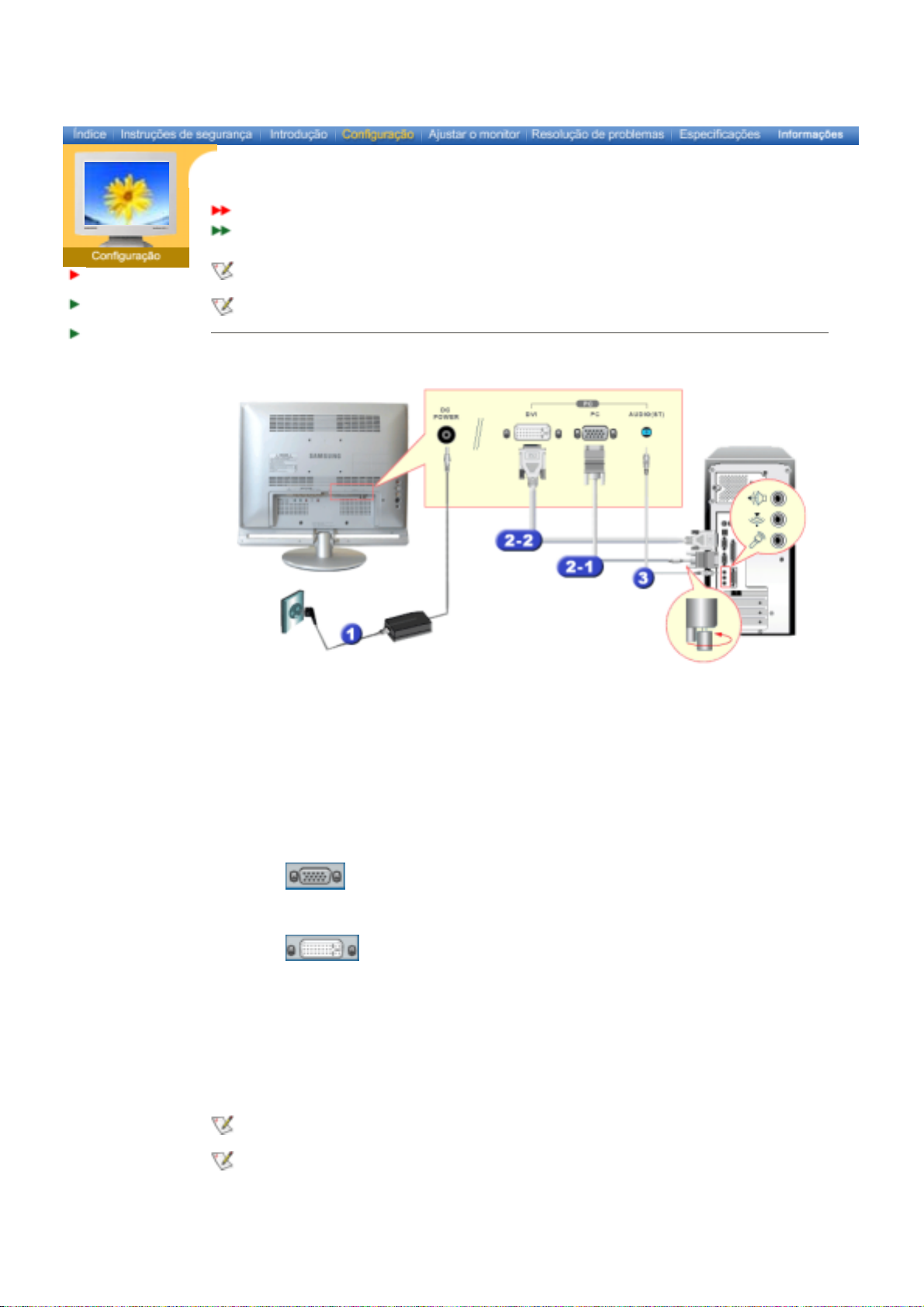
Conexão do
Instalar uma base
monitor
Instalação do
driver de monitor
Conectar a um computador
Conectar a outros dispositivos
Ligar o computador e o monitor. Se o monitor apresentar uma imagem, isto significa que a instalação
está concluída.
A configuração da parte de trás do monitor pode variar de produto para produto.
VESA
1. Conectar a um computador
1. Conectar o cabo de alimentação ao adaptador CC e o plugue do adaptador à porta de alimentação
DC14V na parte posterior do monitor.
2. Ligue a extremidade do cabo de sinais à porta vídeo do computador.
Existem 2 formas de ligar o cabo de sinal ao monitor.
Seleccione uma das seguintes :
2-1. Utilizar o conector D-sub (analógico) na placa de vídeo.
Ligue a extremidade do cabo de sinais à porta vídeo do computador (placa de vídeo ou placa
gráfica).
2-2. Utilizar o conector DVI (digital) na placa de vídeo.
Ligue o cabo DVI (DVI-D + DVI-D) à porta DVI na parte de trás do Monitor.
3. Conectar aqui um cabo para a entrada do som da placa de som do computador.
4. Ligar o cabo a uma tomada.
5. Ligar o computador e o monitor.
6. É possível desfrutar de um som nítido e de qualidade da placa de som do computador pelos altofalantes do monitor. (Não é necessário instalar alto-falantes separados para o computador.)
Pode obter um ecrã em branco dependendo do tipo de placa de vídeo que está a utilizar, se ligar em
simultâneo os cabos D-sub e DVI a um computador.
Se ligar correctamente o monitor utilizando o conector DVI mas obter um ecrã em branco ou com
interferências, verifique se o estado do monitor está definido como analógico. Prima o botão Source
[Origem] para que o monitor verifique a origem do sinal de entrada.
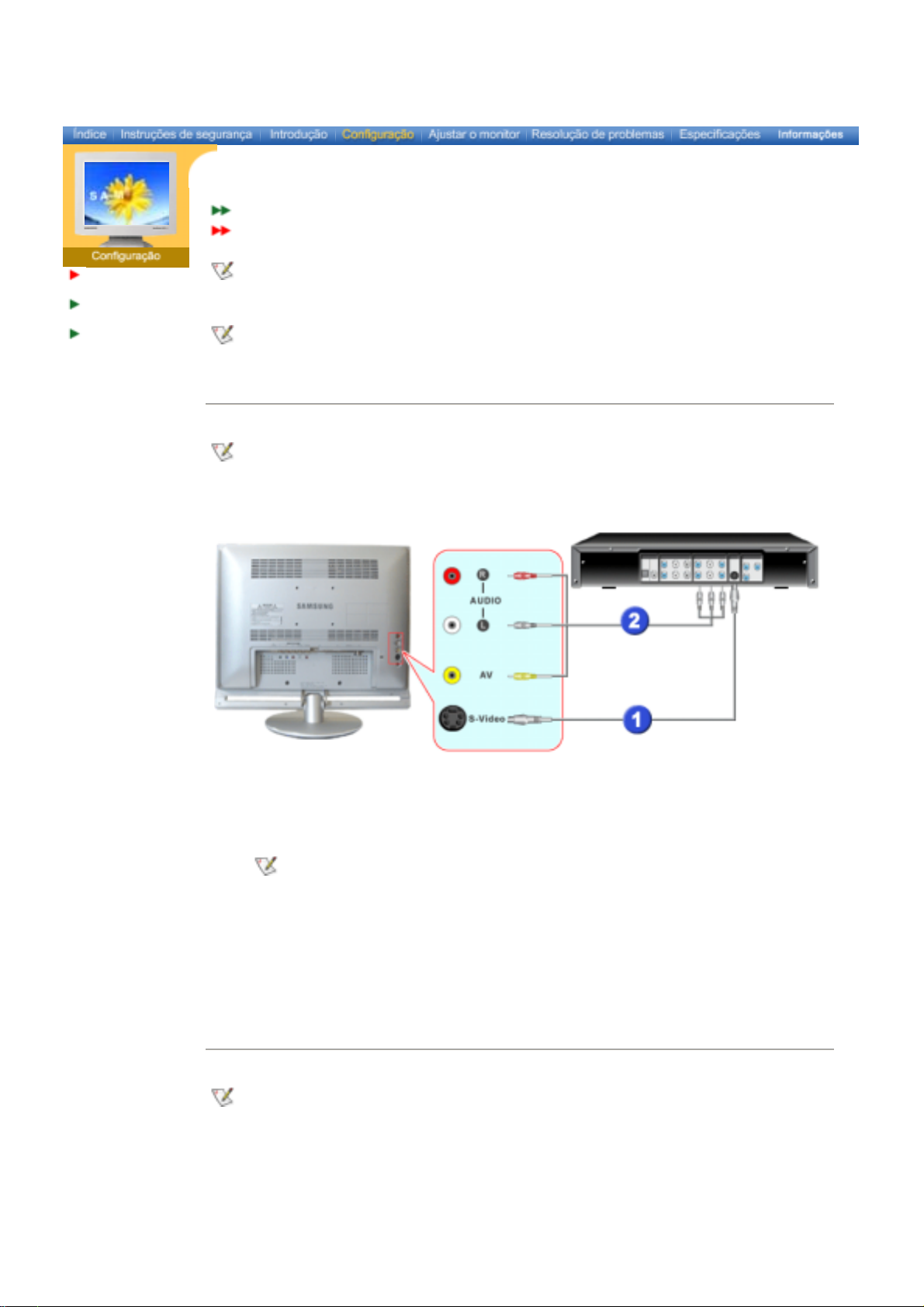
Conexão do
Instalar uma base
monitor
Instalação do
driver de monitor
VESA
Conectar a um computador
Conectar a outros dispositivos
Este monitor permite ao usuário ligá-lo a dispositivos de entrada como um leitor de DVD, um VCR
[gravador de vídeo], câmera de vídeo ou um DTV ou TV sem desligar o PC. Para obter informações
detalhadas sobre como conectar dispositivos de entrada AV, consultar Controles do usuário em
“Ajustar o monitor”.
A configuração da parte de trás do monitor pode variar de produto para produto.
Conectar dispositivos AV | Conectar a TV |
Conexão dos dispositivos DVD/DTV | Conectar a um Macintosh | Conectar os fones de ouvido
1. Conectar dispositivos AV
O monitor tem terminais de conexão AV para conectar dispositivos de entrada AV como DVDs,
gravadores ou câmeras de vídeo. É possível obter sinais AV contanto que o monitor esteja ligado.
1. Os dispositivos de entrada como DVD, VCR ou câmeras são ligados ao terminal Video ou S-Video
do monitor por meio do cabo RCA ou S-VHS.
O cabo S-VHS ou RCA é opcional.
2. Conectar os terminais Áudio (L) e Áudio (R) de um DVD, gravador ou câmera de vídeo aos
terminais de entrada de áudio L e R por meio dos cabos de áudio.
3. Selecionar o Vídeo ou S-Vídeo que estiver ligado a um DVD, gravador ou câmera de vídeo por
meio do botão Source [Origem] na parte frontal do monitor.
4. Em seguida, iniciar o DVD, gravador ou câmera de vídeo com um disco ou fita DVD inserido.
2. Conectar a TV
Pode ver programas de televisão no monitor se este estiver ligado a uma antena ou cabo CATV sem
ter de instalar hardware ou software de recepção de TV em separado no computador.
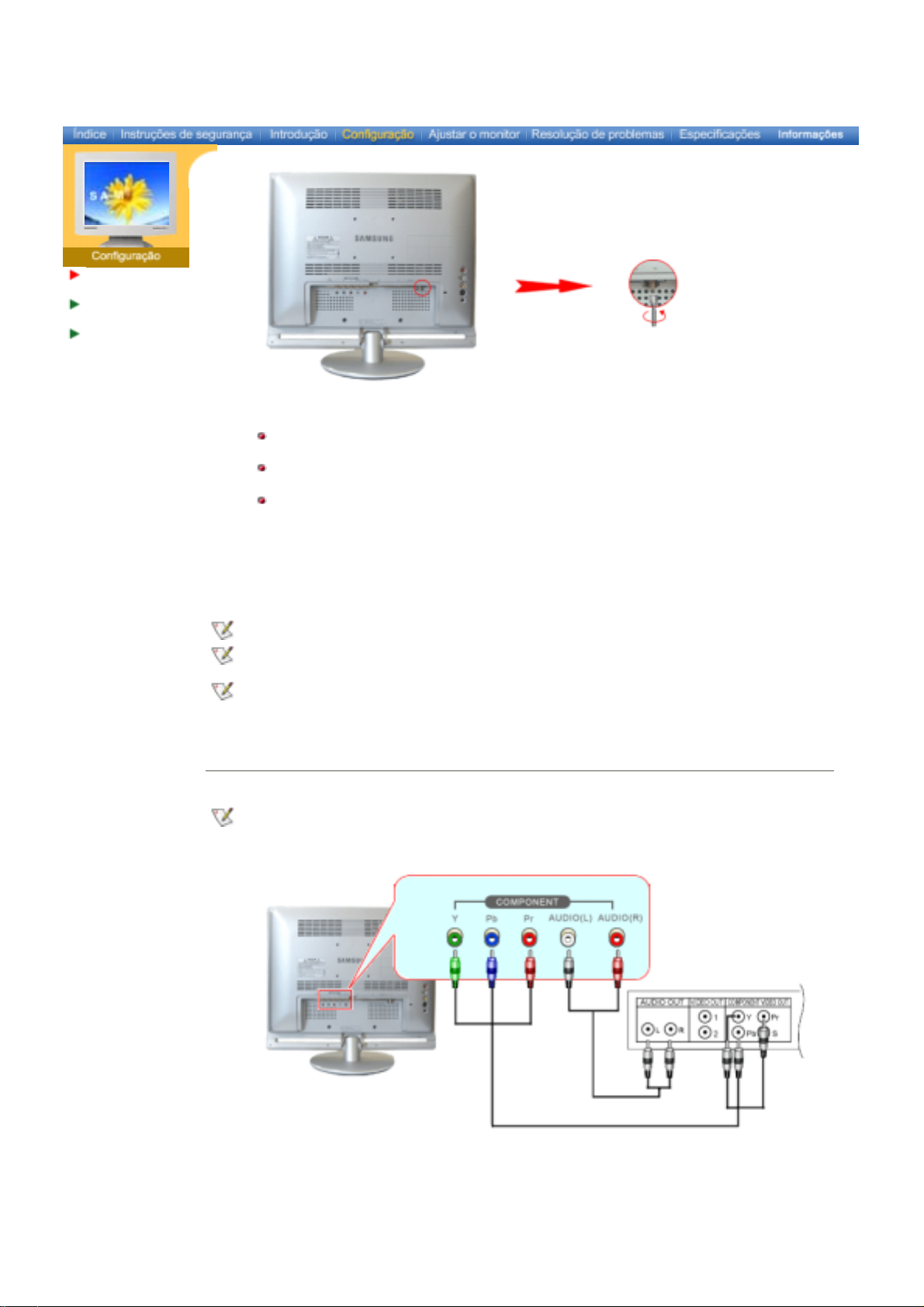
la.
Conexão do
Instalar uma base
monitor
Instalação do
driver de monitor
VESA
1. Ligue o cabo CATV ou o cabo coaxial da antena ao terminal Antenna [Antena] na parte traseira do
monitor. É necessário um cabo da antena coaxial.
Ao utilizar um terminal de antena interior:
Verificar o terminal da antena na parede antes de conectar o cabo.
Ao utilizar uma antena externa:
Se for possível, utilizar os serviços de um profissional para instalá-
Para ligar o cabo RF ao terminal de entrada da antena:
Manter reta a parte de cobre do cabo RF.
2. Ligar o monitor.
3. Selecionar TV por meio do o botão Source [Origem] entre os botões de ajuste de sinal externo.
4. Selecionar o canal de TV desejado.
Comprar o cabo, o conversor e o amplificador da antena em uma loja de produtos eletrônicos.
Como este produto foi concebido para só receber sinais NTSC, não será possível ver
programas de TV em países onde os sinais PAL ou SECAM sejam utilizados.
Um sinal fraco está causando uma recepção deficiente?
Comprar e instalar um amplificador de sinal para melhorar a recepção.
3. Conexão dos dispositivos DVD/DTV
Conectar a uma entrada DTV / DVD se o dispositivo tiver um conector DTV/DVD. É possível ver DTV,
bastando conectar o DTV/DVD ao monitor, desde que a alimentação esteja ativada.
1. Conectar um cabo de video entre os plugues (Y, Pb, Pr) do componente no monitor e os plugues
Y, Pb, Pr na caixa do DVD/DTV (set top box).
2. Conectar as saídas Áudio (R) e Áudio (L) no DVD / DTV às entradas Áudio (R) e Áudio (L) no
monitor por meio dos cabos de áudio.
3. Selecionar COMP por meio do botão Video [Vídeo] entre os botões de controle do usuário.
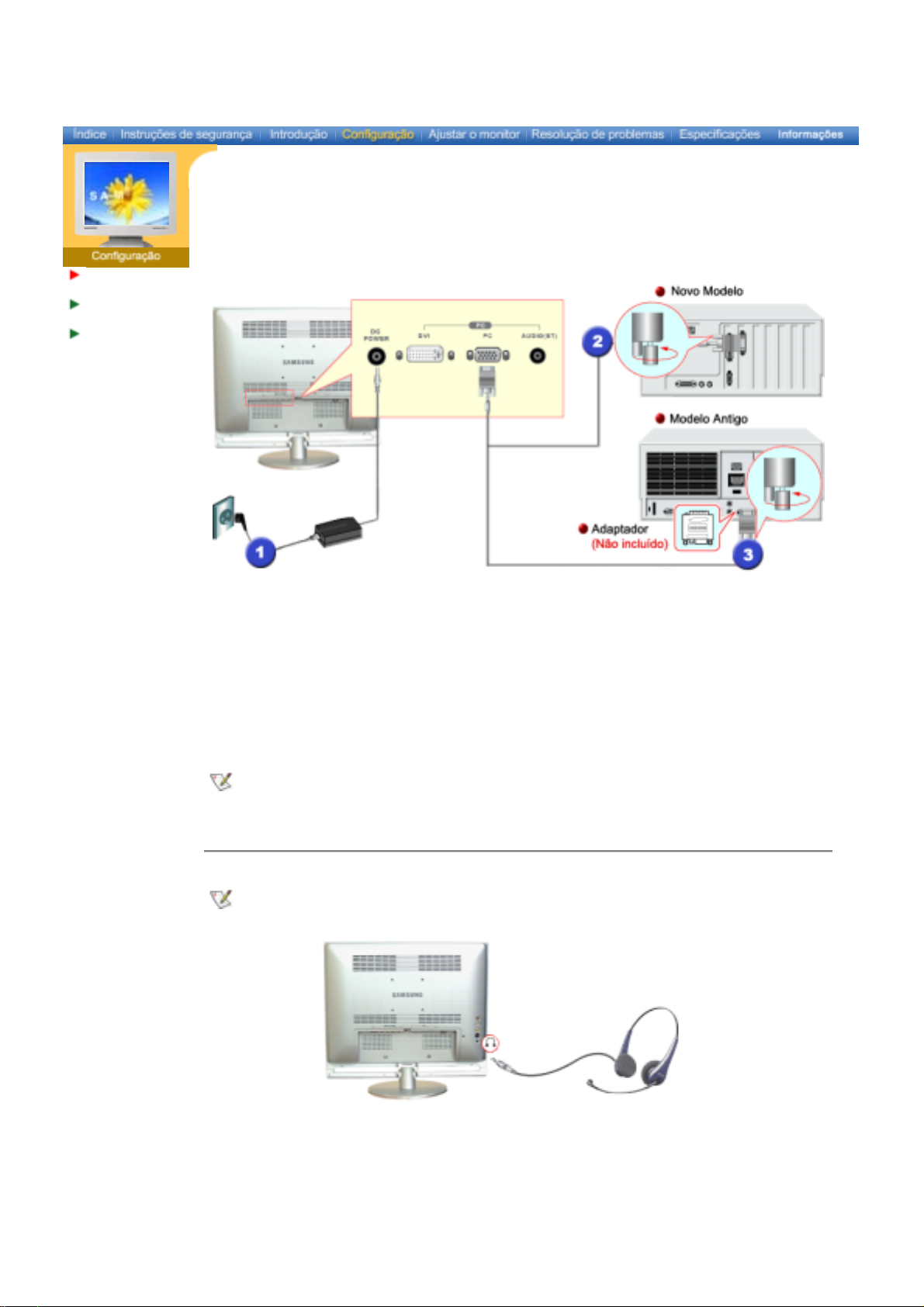
Conexão do
Instalar uma base
monitor
Instalação do
driver de monitor
VESA
4. Conectar a um Macintosh
1. Conectar o cabo de alimentação ao adaptador CC e, em seguida, conectar o plugue do adaptador
à porta de alimentação DC do monitor. (A voltagem é automaticamente ajustada pelo adaptador de
alimentação.)
2. Conectar o cabo de sinal à porta D-SUB do computador Macintosh.
3. Para modelos mais antigos da Macintosh, será preciso ajustar o interruptor DIP de controle de
resolução do adaptador Macintosh (opcional), consultando a tabela de configuração de
interruptores apresentada na parte traseira.
4. Conectar o monitor ao Macintosh.
Procurar um centro de assistência local da Samsung Electronics para adquirir itens opcionais.
5. Conectar os fones de ouvido
É possível conectar fones de ouvido ao monitor.
1. Conectar os fones de ouvido à porta de saída Headphone [Fones de ouvido].
